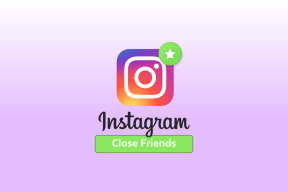Windows 11의 Microsoft Store에서 국가를 변경하는 방법
잡집 / / December 03, 2021
Microsoft Store는 Windows PC에 필요한 모든 것을 한 곳에서 찾을 수 있는 곳입니다. 또한 맞춤형 경험을 제공하기 위해 Microsoft Store는 컴퓨터의 국가별 설정을 사용합니다. 이러한 설정은 Microsoft Store에서 사용하여 해당 국가에서 사용할 수 있는 앱 및 결제 옵션을 표시합니다. 따라서 최적의 Microsoft Store 경험을 위해서는 올바르게 설정하는 것이 중요합니다. Windows 11 PC의 Microsoft Store에서 국가 또는 지역을 변경하는 방법을 알려주는 완벽한 가이드를 제공합니다.
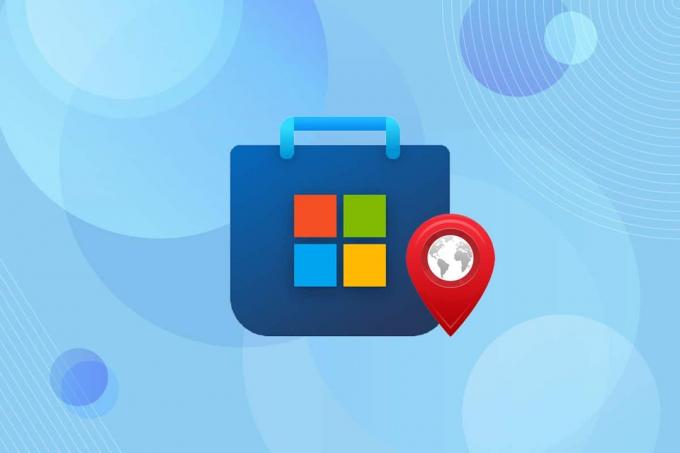
Windows 11에서 Microsoft Store 국가를 변경하는 방법
- 때문에 지역 콘텐츠 제한, 일부 앱 또는 게임은 귀하의 국가 또는 지역에서 사용하지 못할 수 있습니다. 이 경우 수정해야 합니다.
- 당신이있는 경우 한 위치에서 다른 위치로 여행, Microsoft Store 지역을 업데이트해야 할 수 있습니다.
참고 1: 이 설정을 변경하면 앱, 게임, 음악 구매, 영화 및 TV 구매, Xbox Live Gold 및 Xbox Game Pass가 작동하지 않을 수 있습니다.
노트 2: Microsoft Store 국가를 변경하면 일부 결제 옵션을 사용할 수 없게 되며 더 이상 현지 통화로 결제할 수 없게 됩니다. 무료로 제공되는 애플리케이션에는 적용되지 않습니다.
국가 또는 지역 변경 마이크로소프트 스토어 쉽습니다. Windows 11에서 Microsoft Store 국가 또는 지역을 변경하는 방법은 다음과 같습니다.
1. 누르다 Windows + I 키 함께 열기 위해 설정 앱.
2. 클릭 시간 및 언어 탭을 클릭합니다.
3. 그런 다음 언어 및 지역 오른쪽 창에서
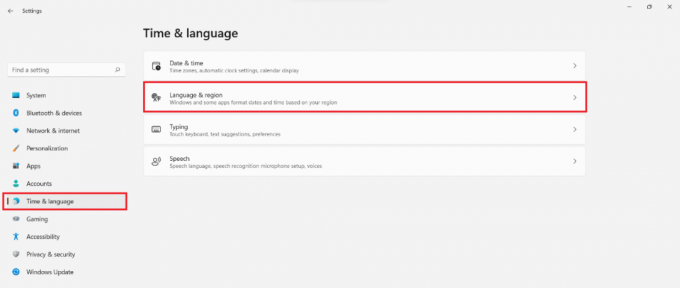
4. 아래로 스크롤 지역 부분. 표시된 대로 현재 Microsoft Store 국가가 표시됩니다.

5. 로부터 국가 혹은 지역 드롭다운 목록, 선택 국가 (예: 일본) 아래 그림과 같이.
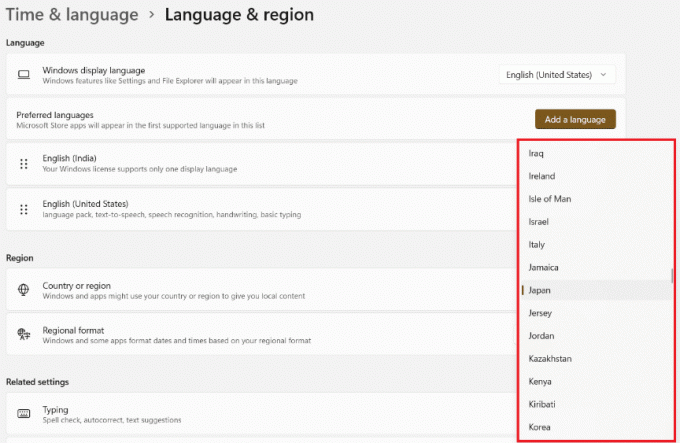
6. 시작 마이크로소프트 스토어 앱에서 메뉴를 시작하다, 보여진 바와 같이.

7. 마이크로소프트 스토어 하자 새로 고치다 영역을 변경하면 자동으로 변경됩니다. 유료 앱에 표시되는 통화를 확인하여 변경 사항을 확인할 수 있습니다.
메모: 국가를 변경한 이후로 일본, 결제 옵션이 에 표시됩니다. 일본 엔.

추천:
- Windows 11에서 오류 코드 0x8007007f 수정
- Windows 11에서 하드 디스크 드라이브를 파티션하는 방법
- Windows 11 제품 키를 찾는 방법
이 기사가 재미있고 도움이 되었기를 바랍니다. Windows 11의 Microsoft Store에서 국가 또는 지역을 변경하는 방법. 더 멋진 팁과 트릭을 보려면 우리 페이지를 계속 방문하고 아래에 의견을 남겨주세요.